CentOS 6.9之LVM創建,擴容等常用操作
在系統安裝時候大多情況下有可能因為考慮不周,導致服務器空間不足問題,這時候如果沒有lvm邏輯卷管理工具的話,往往就是查找服務器大文件刪除之,或者應用遷移。但如果有了lvm邏輯卷管理,只需要新增硬盤,並將新硬盤的空間劃分到不足的分區及可,如果空間浪費也可以減少對應分區的空間,這樣可大大增加對空間的利用率
在安裝系統時使用lvm邏輯卷管理,創建方法如下:
在系統安裝到硬盤分區時選擇“創建自定義布局”
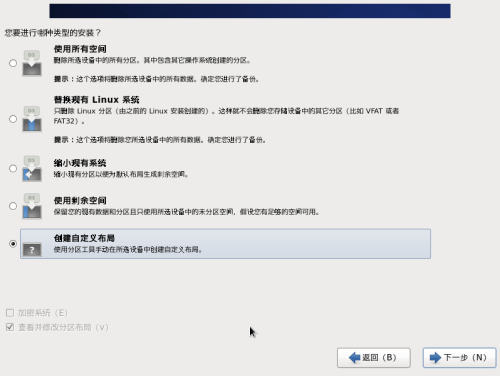
首先創建一個/boot分區,/boot分區不能在邏輯卷中,所以先需要創建一個分區給/boot,選中空閑的空間,點擊創建,然後點擊標準分區,點創建
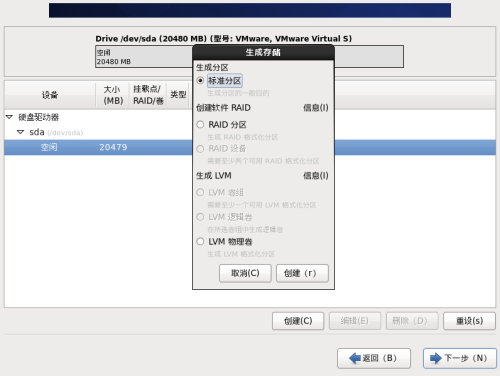
創建/boot分區,掛載點選擇/boot,大小設定為500,單位為MB,然後固定大小,點擊創建,至此/boot分區創建完成
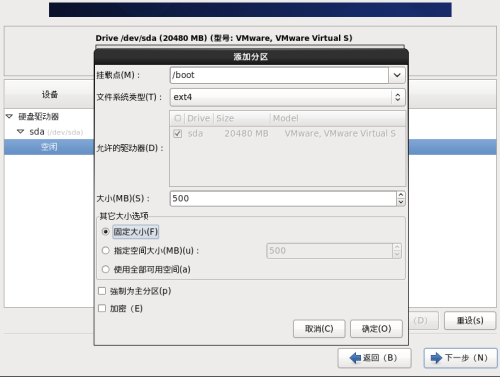
創建lvm物理卷點擊剩余的空間,創建,創建時選擇“lvm物理卷”
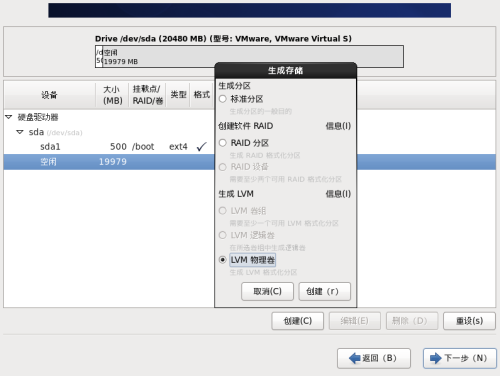
創建lvm物理卷,文件系統類型默認,空間大小使用全部可用空間,點擊創建,至此物理卷創建完畢
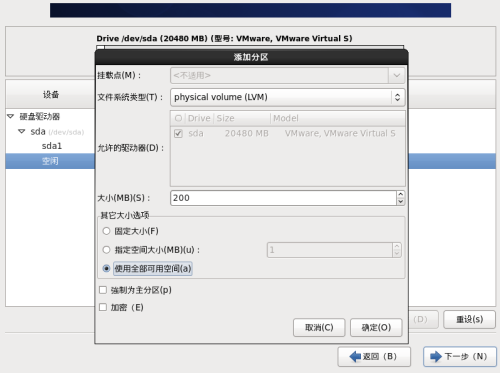
從lvm物理卷創建lvm邏輯卷組,選中剛創建的lvm物理卷,然後點創建,創建時選擇lvm卷組

從lvm邏輯卷組創建lvm邏輯卷,打開創建卷組對話框,輸入卷組名稱(隨意,看懂就行),然後在下面添加卷組中包含的lvm邏輯卷,我這裏在當前卷組分配了2048的swap,再把剩余所有空間分配到了根分區
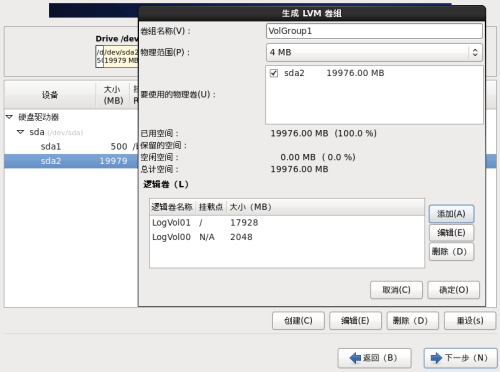
效果圖
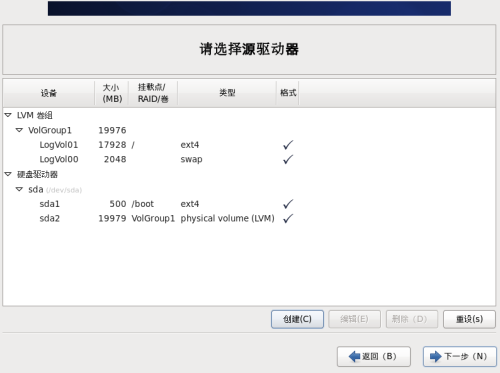
效果圖
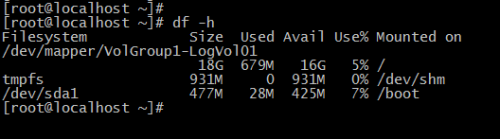
通過以上步驟我們已經完成了在系統安裝時采用lvm邏輯卷管理的方式
在已有系統中增加新硬盤並使用邏輯卷管理:
新增一塊新硬盤(我這裏使用的是虛擬機,新增硬盤步驟略)
將新硬盤初始化為物理卷(我這裏新添加的新硬盤為/dev/sdb)
pvcreate /dev/sdb
結果為“Physical volume "/dev/sdb" successfully created”代表創建成功
創建邏輯卷組
vgcreate VolGroup2 /dev/sdb
VolGroup2為邏輯卷組的名稱,/dev/sdb我們前面已經初始化成物理卷,所以這裏我們指定的是物理卷。整條命令的意思是創建一個名為VolGroup2的邏輯卷組,並將/dev/sdb物理卷加入到此邏輯卷組中
結果為“Volume group "VolGroup2" successfully created”代表創建成功
創建邏輯卷
lvcreate -L 5G -n LogVol01 VolGroup2
此命令的意思是從VolGroup2卷組創建一個名為LogVol01的邏輯卷
結果為“Logical volume "LogVol01" created”表示邏輯卷創建成功,成功後會在/dev/mapper目錄下生成一個名為VolGroup2-LogVol01名稱的邏輯卷文件
格式化剛創建的VolGroup2-LogVol01邏輯卷
mkfs.ext4 /dev/mapper/VolGroup2-LogVol01
將格式化後的邏輯卷掛載到我們服務器的/data目錄
mkdir /data
blkid | grep VolGroup2-LogVol01
記住UUID
編輯/etc/fstab文件,在文件最後加入
UUID=c0d28e46-c8b8-4d39-a355-b155e2852e36 /data ext4 defaults 0 0
mount -a
效果如下

剛才新增的硬盤為10G,只分配了5G的空間給VolGroup2-LogVol01,我們現在再把其它剩余的空間用來給根分區擴容,操作步驟如下:
從VolGroup2創建一個新的邏輯卷,並使用剩余所有空間
lvcreate -l 100%FREE -n LogVol02 VolGroup2
將新創建的邏輯卷格式化,並掛載到/data2
mkdir /data2
mkfs.ext4 /dev/mapper/VolGroup2-LogVol02
blkid | grep VolGroup2-LogVol02
echo "UUID=7f427618-22bd-4e98-90ff-7f782d067644 /data2 ext4 defaults 0 0" >> /etc/fstab
mount -a
效果如下
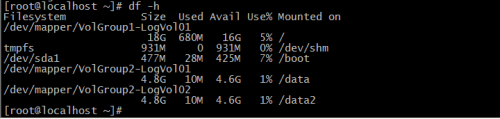
增加新硬盤為給現有lvm邏輯卷擴容空間:
新增一塊新硬盤(我這裏使用的是虛擬機,新增硬盤步驟略)
把新硬盤初始化成物理卷
pvcreate /dev/sdc
查看VolGroup2邏輯卷組信息
vgdisplay VolGroup2
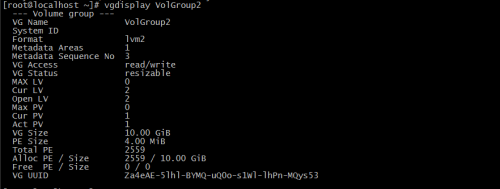
從以上信息可以看出VolGroup2共有10G,也就是我們添加的第二塊硬盤的大小
擴容VolGroup2的大小,用我們第三塊盤去擴容
vgextend VolGroup2 /dev/sdc
查看擴容後的大小,為25G
![SPTE8(16H@7K6@5{NR]FY6E.png 技術分享](https://s3.51cto.com/wyfs02/M00/97/F2/wKioL1k1QTPxebqKAABnEQnZg3Q329.png-wh_500x0-wm_3-wmp_4-s_4062906323.png)
通過上一步我們已經將VolGroup2 擴容到了25G,也就意味著還有剩余空間沒有被分配到邏輯卷,這時候我們可以利用這些剩余空間來增加邏輯卷的大小,但只能增加VolGroup2中的邏輯卷,而VolGroup1中的邏輯卷還需要另外的新硬盤來擴展VolGroup1的空間
lvextend -L+5G /dev/mapper/VolGroup2-LogVol01
通過上面的命令,我們將VolGroup2-LogVol01邏輯卷增加了5G的空間
這時候我們實際顯示還是原來的空間,我們需要再執行下面的命令
resize2fs /dev/mapper/VolGroup2-LogVol01
最後再查看空間,這時候/data增加了5G
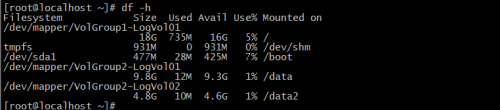
將第三塊硬盤的剩余所有空間,擴展到/data2
lvextend -l+100%FREE /dev/mapper/VolGroup2-LogVol02
resize2fs /dev/mapper/VolGroup2-LogVol02
結果如下

這時候如果我們要擴容根分區的容量,同樣的道理,只需要再新增一塊新硬盤,然後把硬盤初始化成物理卷,再把物理卷加入到VolGroup1的組裏面,然後就可以擴容根分區了
執行以下命令
pvcreate /dev/sdd
vgextend VolGroup1 /dev/sdd
lvextend -l+100%FREE /dev/mapper/VolGroup1-LogVol01
在執行上面命令之前我已經對/dev/sdd的空間劃分了3G給交換分機文件,詳情見下面b步驟
resize2fs /dev/mapper/VolGroup1-LogVol01
通過上面命令,根分區也擴容了2G,結果如下
![J~BWO5F8R[L]$B1UW~@Z[W9.png 技術分享](https://s5.51cto.com/wyfs02/M00/97/F2/wKioL1k1Sz3TnjAmAABGrivk5JQ672.png-wh_500x0-wm_3-wmp_4-s_4132621716.png)
![J~BWO5F8R[L]$B1UW~@Z[W9.png 技術分享](https://s5.51cto.com/wyfs02/M01/97/F2/wKioL1k1S0XTIxiOAABGrivk5JQ513.png-wh_500x0-wm_3-wmp_4-s_3812370209.png)
經測試如果要對lvm的交換分機進行擴容,操作如下:
lvextend -l+3G /dev/mapper/VolGroup1-LogVol00
swapoff -a
mkswap /dev/mapper/VolGroup1-LogVol00
swapon /dev/mapper/VolGroup1-LogVol00
這時候交換結果如下:

本文出自 “藍色_風暴” 博客,請務必保留此出處http://270142877.blog.51cto.com/12869137/1932499
CentOS 6.9之LVM創建,擴容等常用操作
